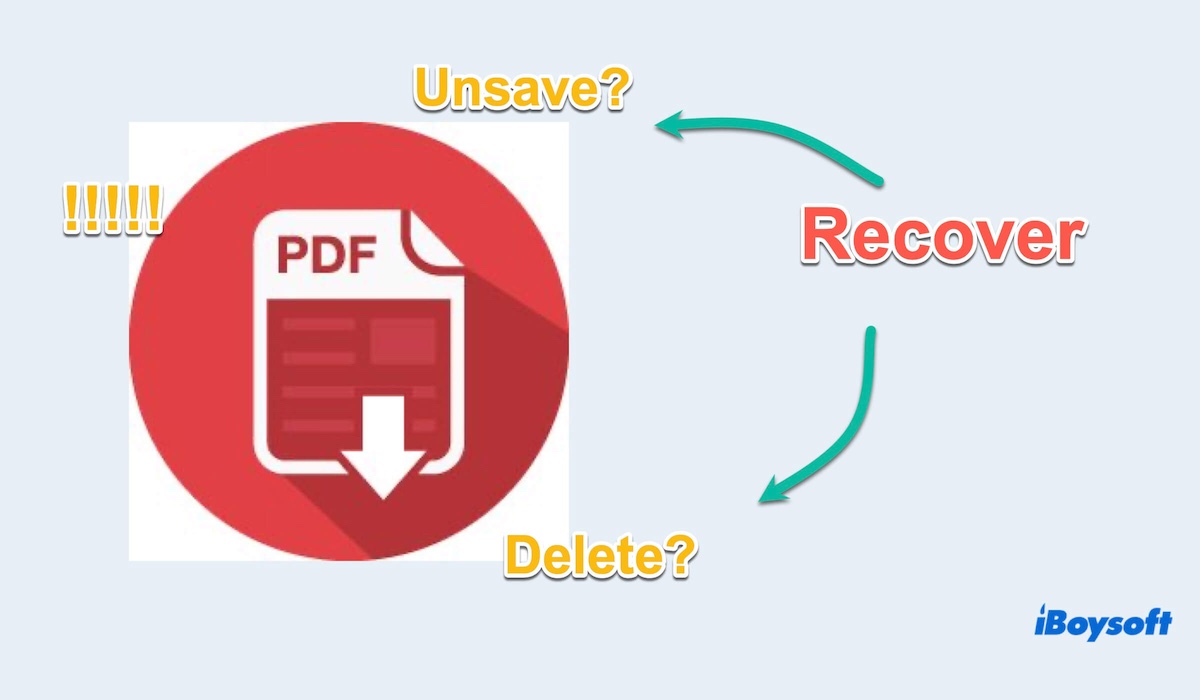PDF, abreviação de Portable Document Format, tornou-se popular devido à capacidade de encapsular eficientemente vários elementos, como cores, gráficos e muito mais, em um único arquivo, resultando em requisitos mínimos de espaço de armazenamento.
No entanto, com o aumento do uso de PDFs, também houve um aumento correspondente na taxa de perda de arquivos em PDF. Portanto, como recuperar arquivos PDF excluídos ou não salvos no Mac torna-se uma preocupação significativa.
Continue lendo, este post da iBoysoft ajudará você a encontrar o método adequado para suas necessidades para recuperar arquivos PDF não salvos, recuperar arquivos PDF excluídos, e alguns conselhos para evitar a perda de arquivos com facilidade.
A maneira prioritária de recuperar arquivos PDF não salvos/excluídos no Mac
Arquivos PDF podem ficar não salvos, perdidos ou excluídos por diversos motivos. Talvez você tenha esvaziado a Lixeira acidentalmente sem backup, seu disco rígido ou unidade USB foi formatado por engano, seu MacBook foi atacado por vírus e assim por diante.
Não se preocupe, nos eventos acima de perda de dados em PDF, você tem um método confiável para recuperar arquivos PDF excluídos/não salvos no Mac com o iBoysoft Data Recovery for Mac. É um software de recuperação de dados confiável, poderoso e fácil de usar que pode recuperar arquivos excluídos ou não salvos no Mac (PDF/Word/Excel/PPT/Keynotes/MP4/MP3...) em poucos segundos.
Você pode seguir as etapas abaixo para encontrar seus arquivos PDF com o iBoysoft Data Recovery para Mac:
- Baixe e instale grátis o iBoysoft Data Recovery para Mac.
- Encontre o iBoysoft Data Recovery para Mac no Launchpad ou Finder e abra-o.
- Escolha a unidade ou volume onde você armazena os arquivos PDF a serem escaneados.
(Ao precisar de "Acesso total ao disco", clique no menu Apple > Preferências do Sistema > Privacidade e Segurança > Acesso total ao disco, encontre-o e ative-o)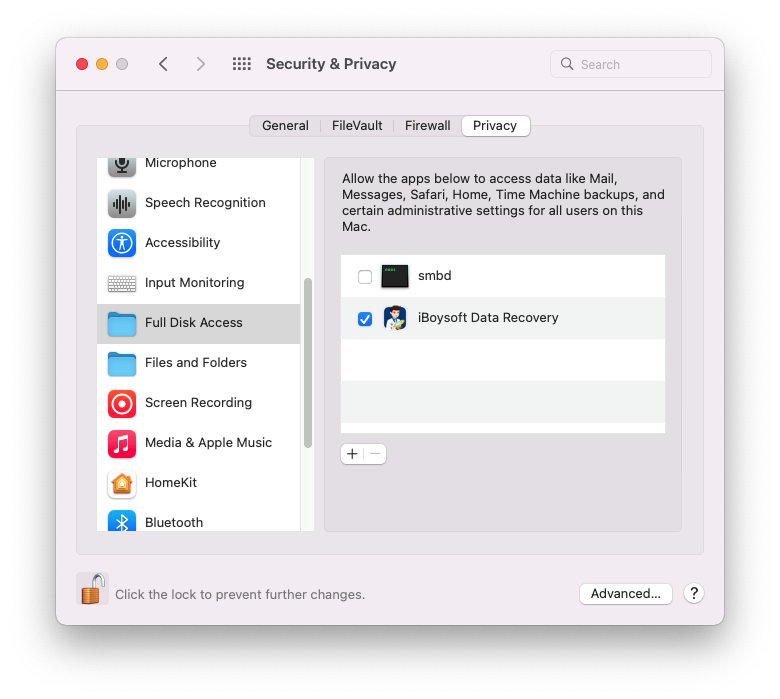
- Clique em Tipo no menu esquerdo para encontrar os arquivos não salvos ou excluídos mais rapidamente nos resultados da digitalização.
(A extensão do arquivo PDF é .pdf )

- Marque a caixa na frente dos arquivos PDF que você deseja recuperar e escolha Recuperar.
(Para evitar perda adicional de dados, você deve ter um disco rígido externo com capacidade suficiente para salvar os arquivos PDF recuperados, pois este software permite que você não os armazene na mesma unidade de inicialização)
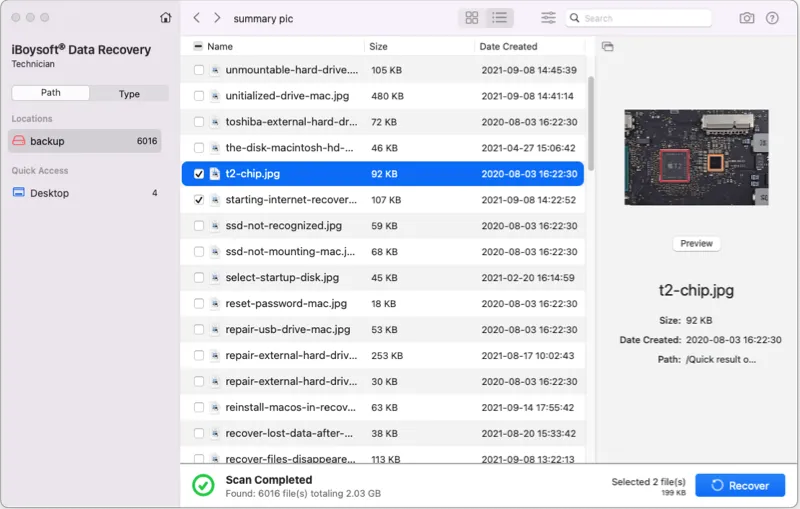
- Clique em OK após a recuperação bem-sucedida dos arquivos PDF e o Finder abrirá automaticamente com os resultados da recuperação.
O iBoysoft Mac Data Recovery é capaz de recuperar uma ampla variedade de tipos de arquivos, experimente agora para recuperar seus arquivos não salvos/excluídos.
Como recuperar arquivos PDF excluídos no Mac?
O macOS faz muito esforço para fornecer aos usuários várias chances de recuperação de arquivos. Aqui, vamos aprender duas abordagens distintas para recuperar arquivos PDF excluídos no seu Mac: pasta Lixeira e Time Machine, duas utilidades embutidas. Continue lendo para conhecer as etapas uma por uma:
1. Recuperação de arquivos PDF excluídos via Lixeira do Mac
Se você acabou de excluir seus arquivos PDF, mas não os removeu da pasta Lixeira ou os excluiu novamente de lá, o primeiro passo é verificar sua Lixeira. Você pode encontrar seus itens em PDF na pasta Lixeira e restaurá-los seguindo estas etapas:
- Abra a Lixeira no seu Dock ou clique em Ir > Ir para a pasta > Digite "Lixo".
- Clique com o botão direito no arquivo PDF desejado e escolha Restaurar.
( Se você excluiu arquivos PDF em um disco externo, talvez seus arquivos excluídos estejam em sua própria pasta Lixo, você pode pressionar Command + Shift + . para vê-los e restaurar os arquivos desejados)
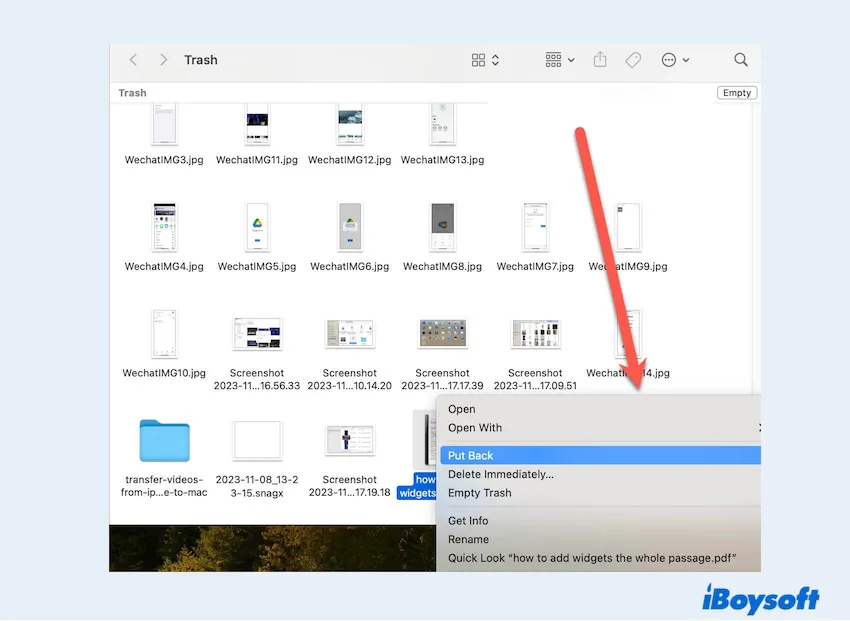
2. Recuperação de arquivos PDF deletados via Time Machine
O Time Machine é um utilitário de backup integrado ao macOS projetado para preservar várias versões de seus arquivos e pastas em momentos diferentes de sua linha do tempo. Esses casos são chamados de "Snapshots". Portanto, se você habilitar o backup automático com o Time Machine, poderá recuperar arquivos PDF excluídos no Mac nos snapshots do Time Machine.
- Abra o Finder > Aplicativos >Time Machine.
- Clique na linha do tempo e navegue pelos arquivos para encontrar a pasta onde os arquivos PDF estão armazenados e selecione o arquivo desejado.
- Clique em Restaurar para recuperar os arquivos PDF excluídos.
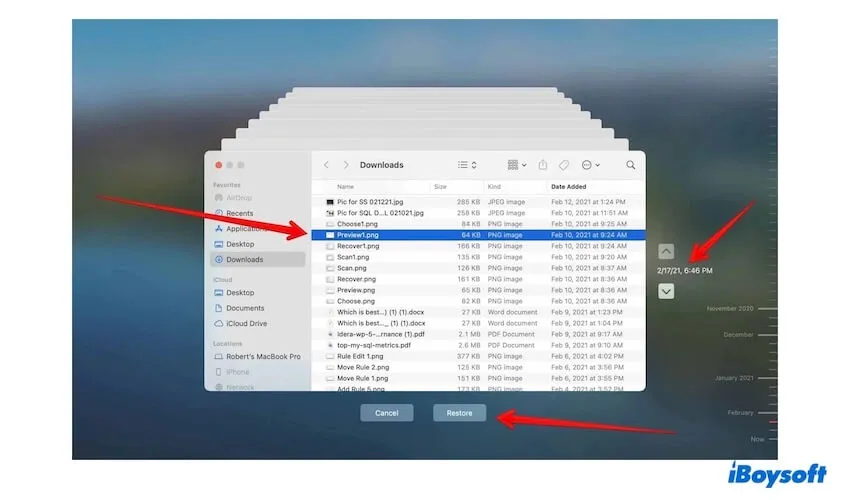
Você encontrou seus arquivos PDF excluídos com os métodos acima? Compartilhe com os outros.
Como recuperar arquivos PDF não salvos no Mac?
Se você fechou ou desligou os arquivos PDF sem salvá-los, não poderá encontrá-los nos locais típicos do seu Mac. Aqui, vamos nos concentrar em como recuperar arquivos PDF não salvos em um MacBook de quatro maneiras principais.
1. Recuperação de arquivos PDF não salvos via "Arquivos Recentes" do aplicativo
Muitos aplicativos possuem uma função que salva automaticamente os arquivos recentes, como "Versões anteriores", "Reverter para" ou "Procurar". Vamos tomar o Adobe Acrobat como exemplo, ele vem com o recurso de arquivos recentes.
- Clique e abra o Adobe Acrobat.
- Clique em Arquivo no menu superior e escolha Abrir Arquivos Recentes > Visualizar todos os arquivos recentes
- Procure pelo arquivo que você editou anteriormente.
- Ou clique em Arquivo no menu superior e escolha Abrir Arquivos Recentes > Reabrir PDF da última sessão. Aqui ele apenas volta para o último PDF editado que você não salvou.
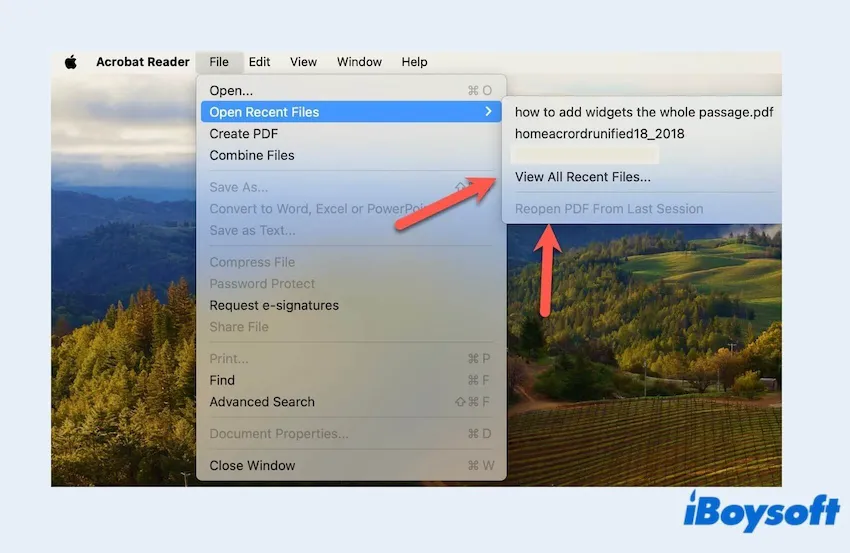
2. Recuperação de arquivos PDF não salvos via função de salvamento automático
O recurso de salvamento automático pode ser encontrado na Biblioteca, vamos tomar o Adobe Acrobat ou Adobe Reader como exemplo aqui, vá procurá-los.
- Clique em Menu Apple > Ir para Pasta
- Digite o caminho: /Library/Application Support/Adobe/Acrobat/AutoSave
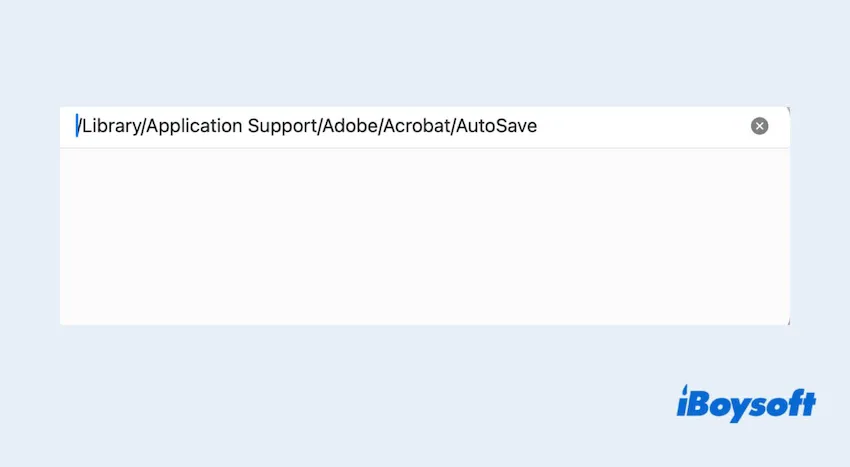
- Encontre seus arquivos PDF não salvos > Clique com o botão direito neles e salve-os em uma pasta segura.
3. Recuperação de arquivos PDF não salvos via. Apple iCloud
Se você ativou o iCloud, pode ser que ele tenha removido a versão local dos seus PDFs para liberar espaço no seu Mac. Em vez disso, ele mantém os arquivos no iCloud. Veja como recuperar arquivos PDF não salvos no Mac com o iCloud.
- Abra o navegador e acesse o iCloud.com, em seguida faça login na sua conta Apple.
- Clique em iCloud Drive e verifique o menu à esquerda para encontrar seus arquivos PDF.
(Ou você pode rolar para baixo e encontrar Recuperação de Dados, aqui você pode encontrar os arquivos não salvos recentes nos últimos 30 dias)
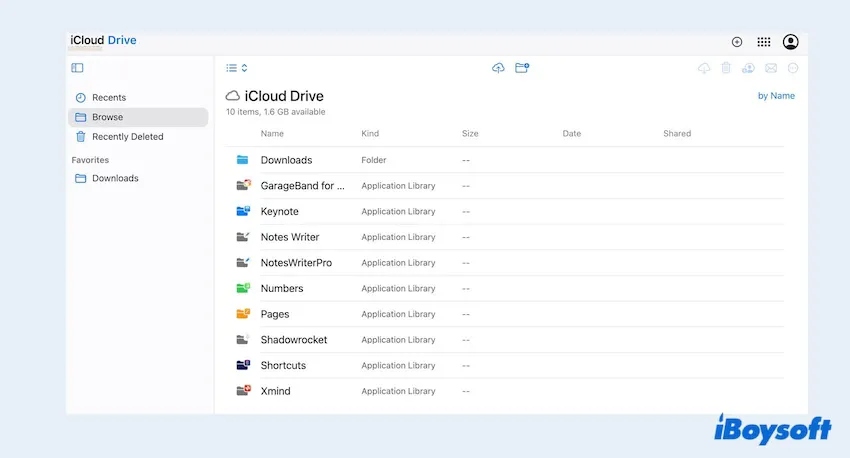
- Selecione seu arquivo PDF e clique em Download.
4. Recuperação de arquivos PDF não salvos via. Terminal (Pasta Temporária)
Ou, podemos usar o Terminal para procurar pelos arquivos temporários. Talvez seus PDFs não salvos estejam armazenados aqui.
- Clique em Launchpad na Dock > Outros > Terminal
- Digite o seguinte comando e você poderá ver diretamente a pasta TMP.
Open $TMPDIR - Na pasta TMP, encontre e abra o TemporaryItems.
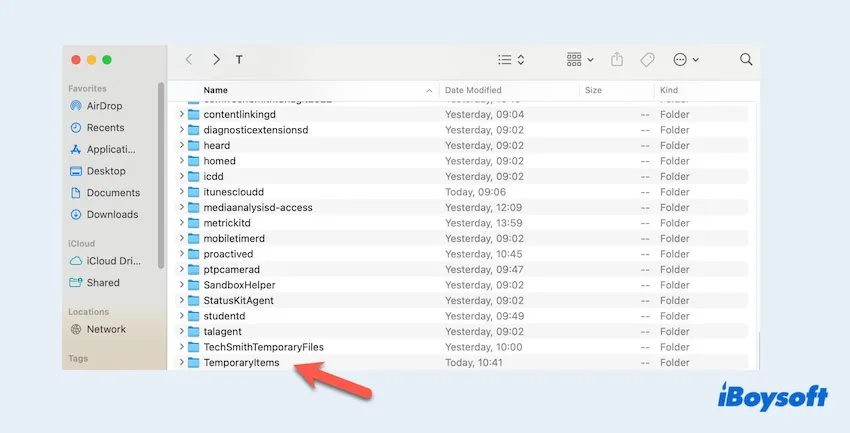
- Procure e clique nos arquivos PDF desejados e clique com o botão direito para substituí-los por outra localização acessível.
Se esses métodos ajudaram a recuperar os arquivos PDF não salvos/excluídos no seu Mac, compartilhe sua felicidade com mais pessoas.
Bônus para evitar perder arquivos PDF no Mac
Se você não quer se arrepender depois de perder seus arquivos PDF ou se esforçou muito para recuperá-los. Considere seguir os seguintes melhores conselhos para evitar perda de dados nos próximos dias.
- Realize backups regulares
- Use recursos de autosave e salve com frequência
- Armazene os PDFs em um local seguro
- Proteja-se contra malware e vírus
- Avoid working on unsaved copies
- Audite e faça limpezas regulares
Espero que possa aproveitar sua vida digital após recuperar seus arquivos PDF excluídos ou não salvos, não se esqueça das dicas importantes para evitar a perda de dados da próxima vez.
- QÉ possível recuperar arquivos PDF excluídos no Mac?
-
A
Com certeza. É altamente recomendado usar o iBoysoft Data Recovery para Mac, que pode restaurar arquivos PDF excluídos de forma eficaz e fácil, mesmo que estejam vazios na Lixeira.
- QOnde os arquivos de salvamento automático do Adobe Acrobat estão armazenados no Mac?
-
A
A localização de salvamento automático do Adobe Acrobat no Mac é: /Biblioteca/Suporte/Applications/Adobe/Acrobat/Salvamento Automático
- QComo abrir um PDF danificado no Mac?
-
A
Se o seu PDF danificado não puder ser aberto, você pode tentar converter seu PDF para um arquivo de documento diferente ou restaurar para uma versão anterior.